포토샵 WebP 파일 편집, 저장, 변환하는 방법으로는 Photoshop 23.2 버전부터는 자체적으로 지원을 하기 때문에 별도의 환경 설정이 필요하지 않지만 그 이하 버전은 별도의 플러그인을 설치하여야만 사용을 할 수가 있습니다.
웹피 포맷형식이 압축 효율이 좋아서 이름대로 웹페이지에서 사용하기 좋아 블로그등에 올릴 이미지일 경우 권장을 많이 하는데요.
변환 전용프로그램이나 웹사이드 등에서 쉽게 변환이 가능하지만 편집 중인 프로그램에서 바로 저장하는 것보다는 불편합니다.
지원하지 않는 버전이라고 해도 간단하게 플러그인을 설치하여 지원하는 버전으로 사용이 가능합니다.

포토샵 WebP 파일 지원 버전
포토샵 23.2 버전 이상의 경우에는 WebP 파일 포맷을 완벽하게 지원합니다.
플러그인이나 별도의 환경 설정이 없어도 웹피 파일을 열고, 만들고, 편집하고, 저장할 수 있으며, 다른 파일 또는 문서와 동일한 방식으로 파일을 선택하고 열어서 사용할 수 있습니다.
포토샵 버전확인
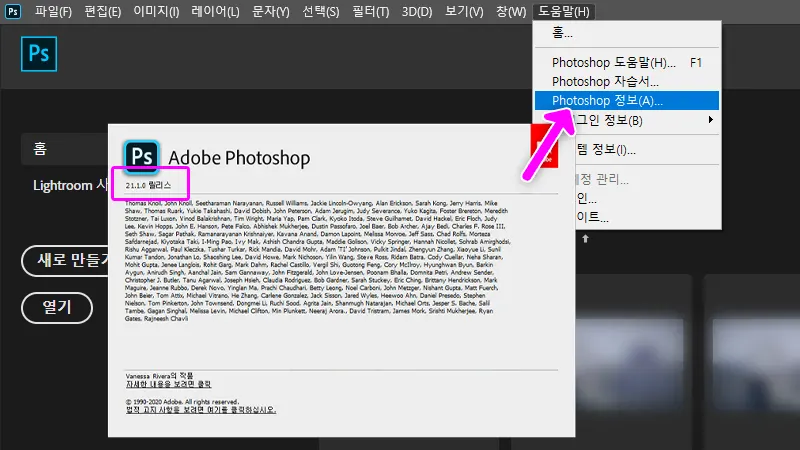
실행을 한 뒤 상단 메뉴바에서 ‘도움말’을 선택하고 확장된 메뉴에서 ‘Photoshop 정보’를 선택하면 팝업창이 열리면서 정보가 나오는데 아이콘 아래에서 랄라스 버전을 확인할 수 있습니다.
버전을 확인할 필요 없이 웹피파일을 열수도 저장을 할 수도 없다면 지원하는 버전이 아니므로 플러그인을 받아서 설치하면 됩니다.
포토샵 WebP Plug-In 설치하기
Windows(x64)
https://github.com/webmproject/WebPShop/releases/download/v0.3.3/WebPShop_0_3_3_Win_x64.8bi
MacOS(ZIP)
https://github.com/webmproject/WebPShop/releases/download/v0.3.3/WebPShop_0_3_3_Mac_Universal.zip
다운로드 링크를 선택하여 플러그인 파일을 다운로드합니다.
https://github.com/webmproject/WebPShop/releases
Releases · webmproject/WebPShop
Photoshop plug-in for opening and saving WebP images – webmproject/WebPShop
github.com
또는 배포 페이지에서 파일을 다운로드합니다.
C:Program FilesAdobeAdobe Photoshop 2020Plug-ins
윈도우의 경우에는 다운로드한 파일을 위 경로에 복사하여 넣고 포토샵을 재실행하면 추가적인 설정 없이 자동으로 인식하여 웹피 파일을 사용할 수 있습니다.
버전과 설치경로에 따라 파일 위치가 상이할 수 있습니다.
macOS: /Library/Application Support/Adobe/Plug-Ins/CC 맥일 경우에는 해당경로라고 하는 데 사용해보질 않아서 모르겠습니다.
포토샵 webP플러그인 적용

정상적으로 설치가 완료되면 파일 형식에서 webpshop 형식을 선택하여 해당 포맷의 파일을 저장할 수 있고 당연히 불러오기도 가능합니다.
이미지 변환
이미지 작업을 포토샵을 이용하여 많이 하는 경우 JPG 등의 기존 이미지 파일로 저장하고 변환 전용 프로그램을 이용하거나 전환해 주는 사이트에 접속하여 포맷을 변경할 필로 없이 바로 저장을 할 수 있어 상당히 편하게 작업할 수 있습니다.
webp to jpg, webp to png 또는 png to webp, jpg to webp 등 변환작업을 지원하는 형식 포맷전부를 할 수가 있습니다.
프리미어프로 WebM 영상파일을 기본적으로는 지원을 하지 않아 편집을 할 수가 없습니다. WebM 동영상 파일을 편집하기 위해서 임포트를 하게 되면 ‘파일 가져오기 실패’라면서 알림 창을 뛰우게 됩니다.
포토샵으로 화살표를 만들 때 테두리를 추가하여 뾰족하고 날카롭지 않게 만들 수가 있습니다. 우선 화살표를 기르기 위해 왼쪽 도구 모음 바에서 ‘선 도구’를 선택합니다.